
Formulario
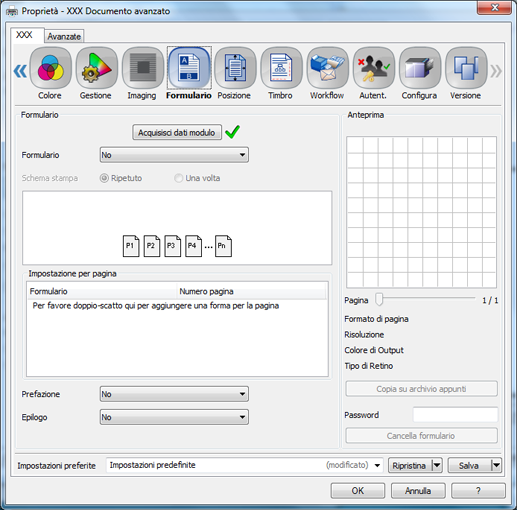
È possibile sovrapporre il file immagine formulario.
Selezionare la scheda [Workflow] - [Modo di Stampa] - [Formulario] per salvare un file formulario. Per informazioni dettagliate, fare riferimento a Workflow.
Funzione | Opzione | Descrizione |
|---|---|---|
[Acquisisci dati modulo] | - | Comunicare con la macchina per acquisire le informazioni formulario salvate nel controller immagine.
|
[Formulario] | [No], Nome formulario registrato | Specificare la funzione formulario. |
[Schema stampa] | [Ripetuto], [Una volta] | Selezionare [Ripetuto] per sovrapporre tutte le pagine formulario ripetutamente in ordine a partire dalla prima pagina in un documento di stampa. Selezionare [Una volta] per sovrapporre tutte le pagine formulario solo una volta in ordine a partire dalla prima pagina in un documento di stampa. |
[Impostazione per pagina] | [Formulario], [Numero pagina] | È possibile impostare una sovrapposizione pagina per pagina. Tuttavia, il numero massimo differirà a seconda del formulario e della pagina selezionati. |
[Prefazione] | [No], Nome formulario registrato | Impostare il formulario specificato prima del lavoro corrente. |
[Epilogo] | [No], Nome formulario registrato | Impostare il formulario specificato dopo il lavoro corrente. |
[Copia su archivio appunti] | - | Fare clic per copiare la pagina di anteprima nell'archivio appunti. È possibile verificare un layout incollando l'immagine dall'archivio appunti in un documento di stampa. |
[Cancella formulario] | - | Fare clic per cancellare il formulario selezionato dal controller immagine. Occorre inserire una password per cancellare il formulario. La password è impostata nella macchina. Per informazioni dettagliate, fare riferimento a Form password plug-in: impostazione della password per eliminare il formulario. |